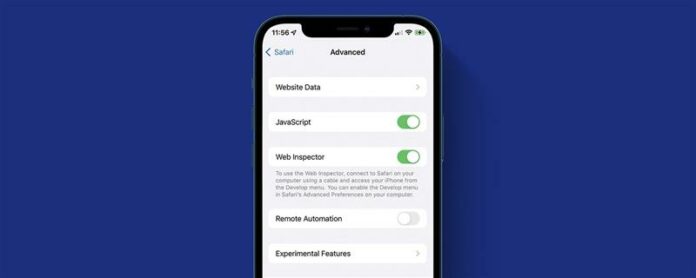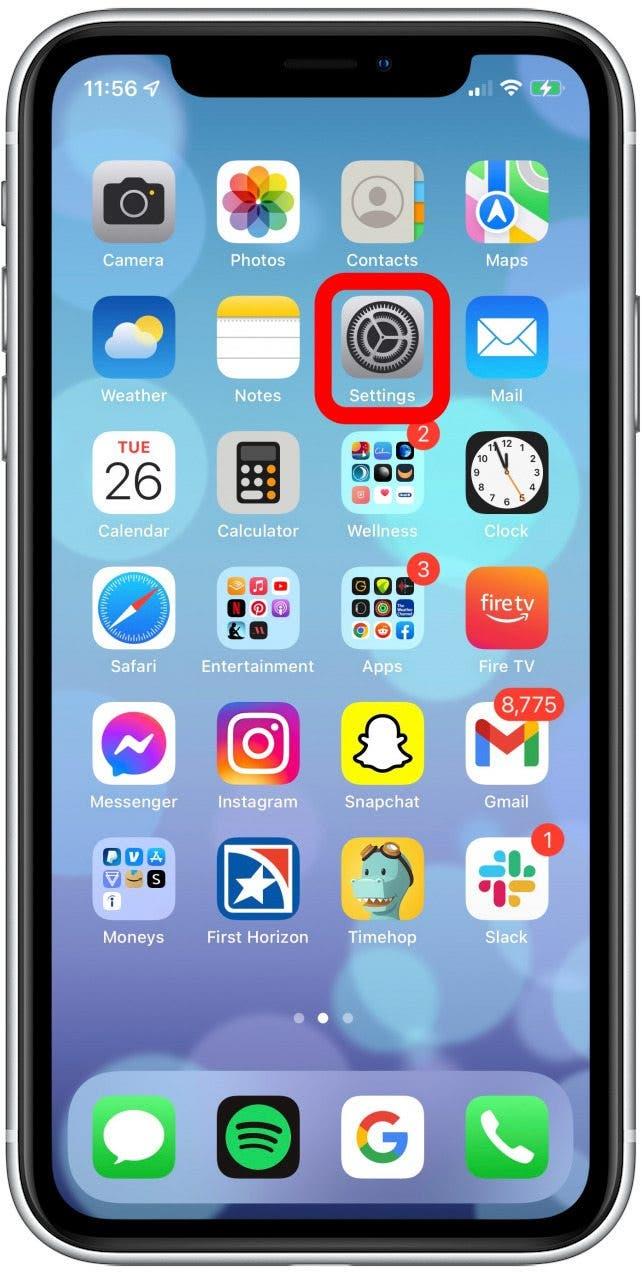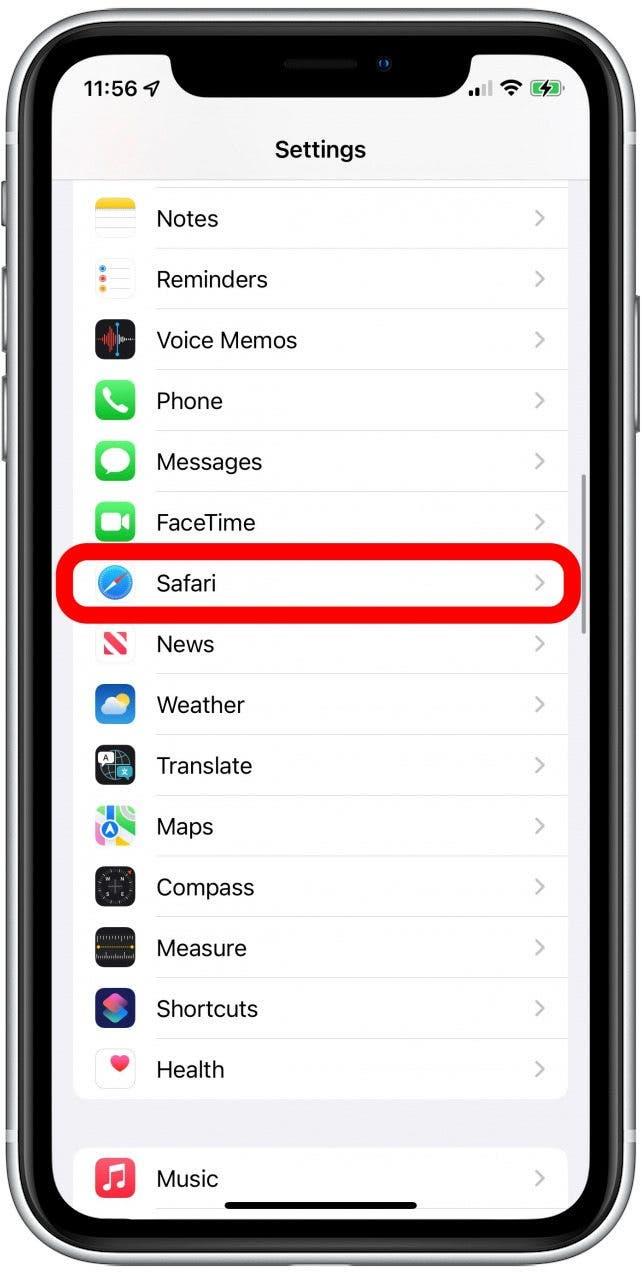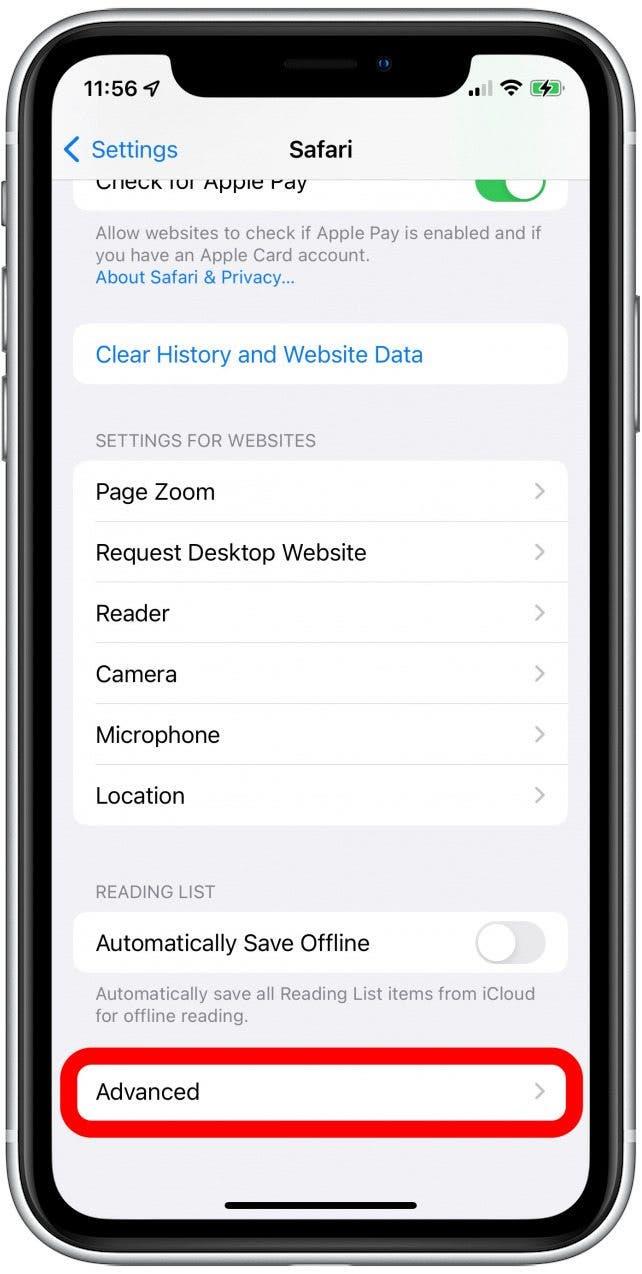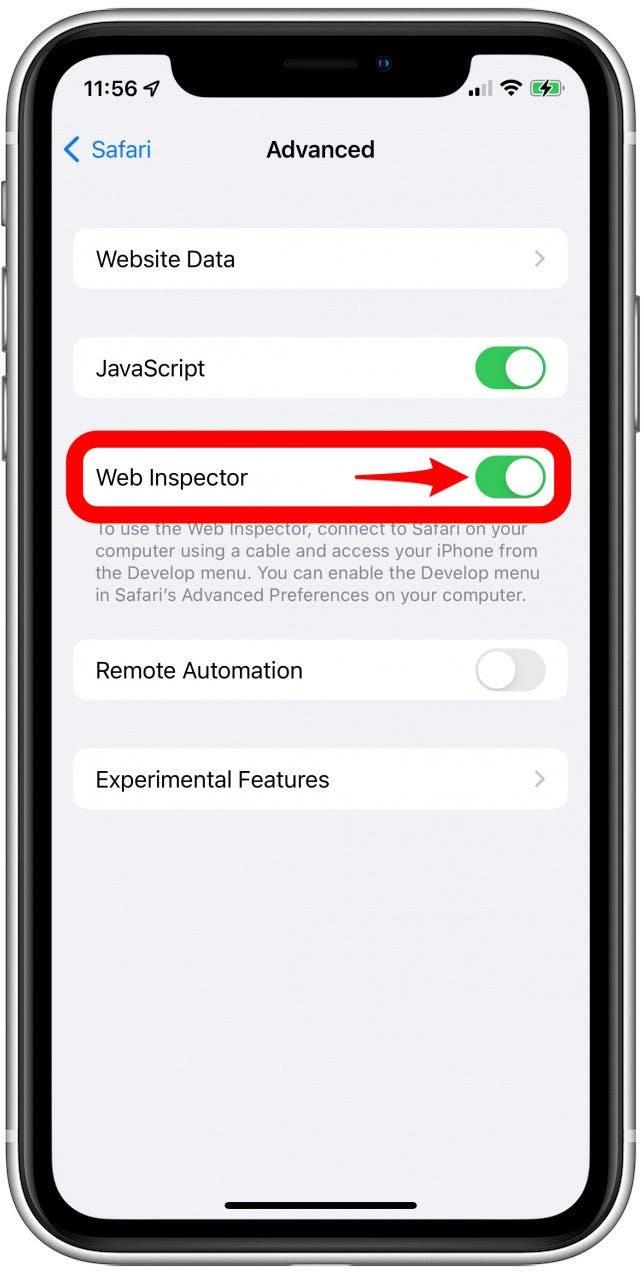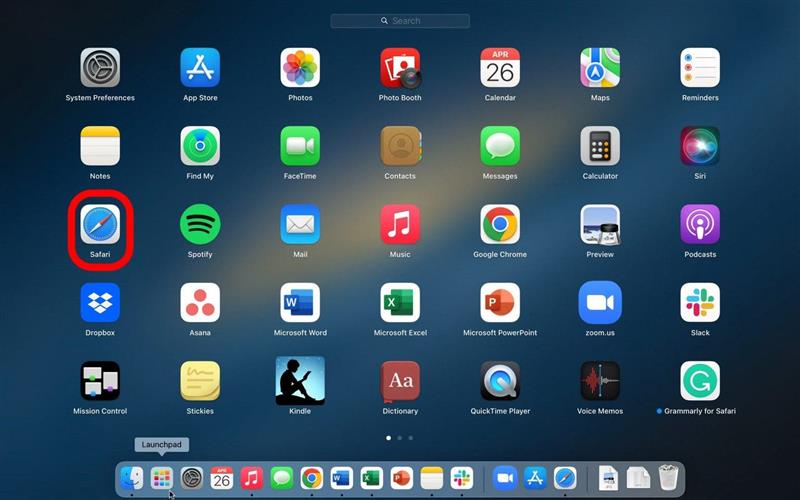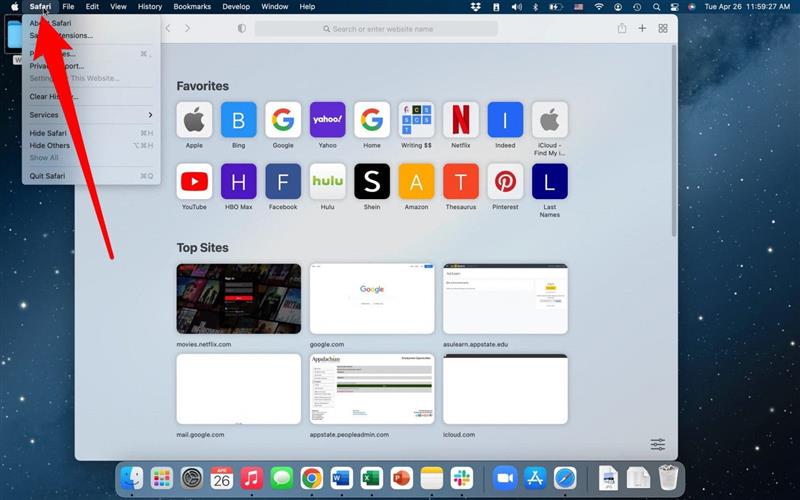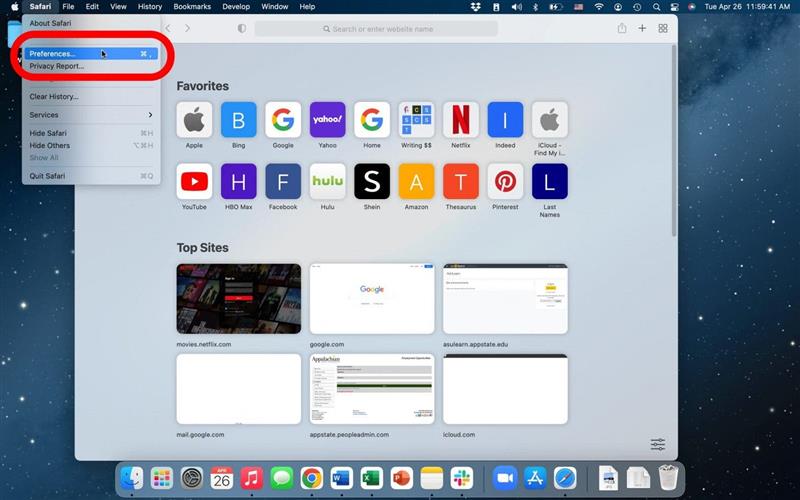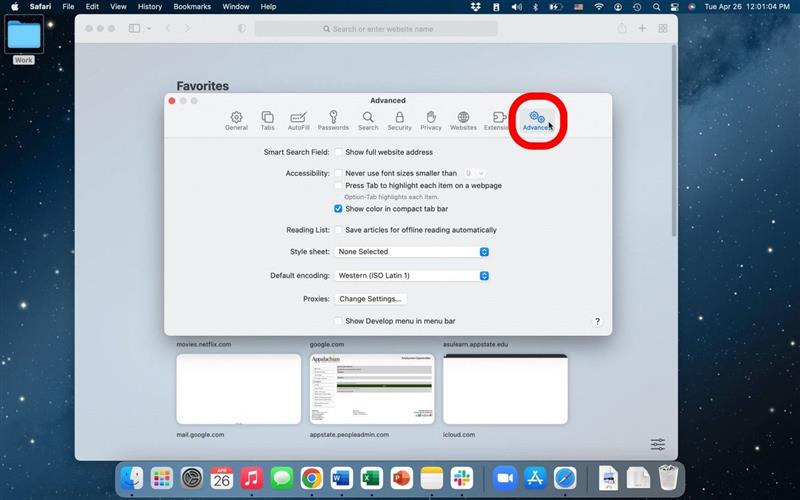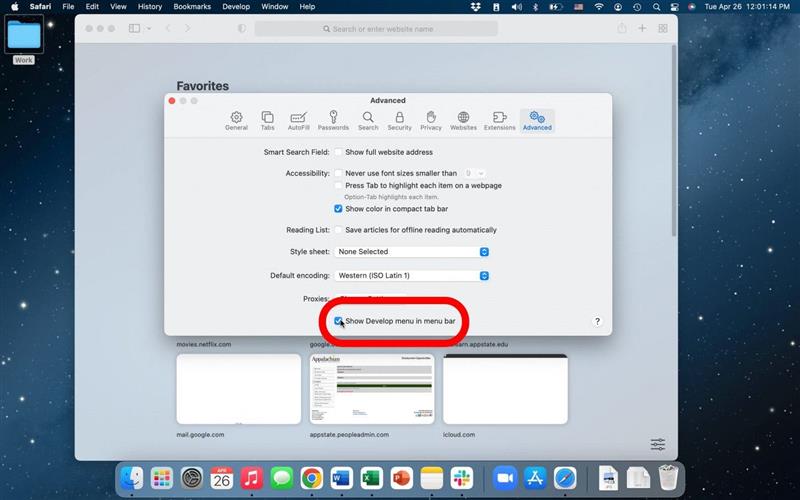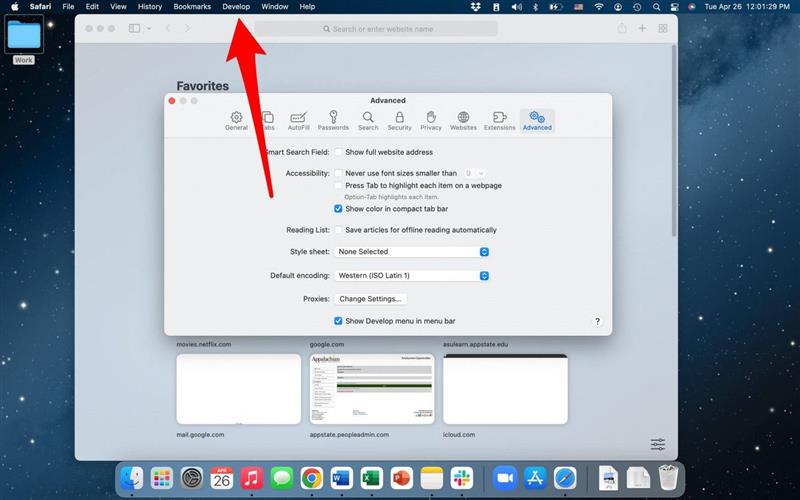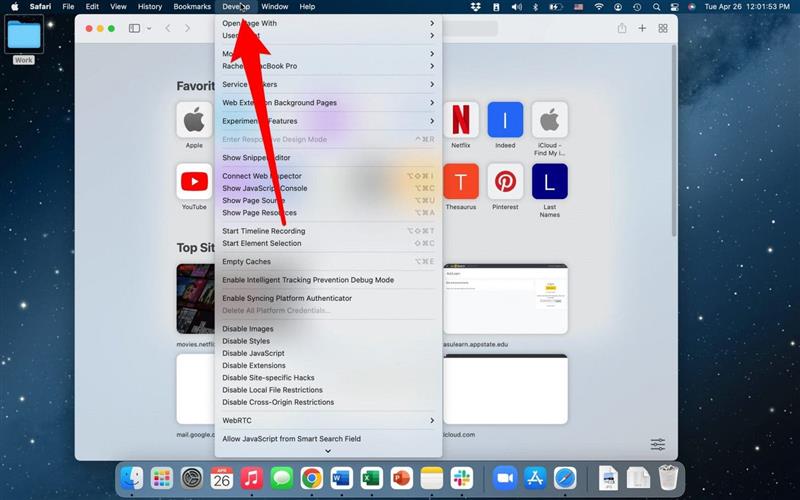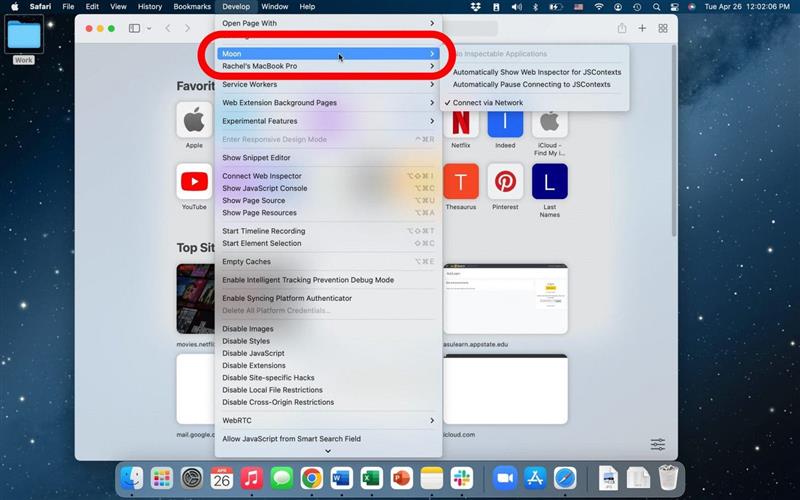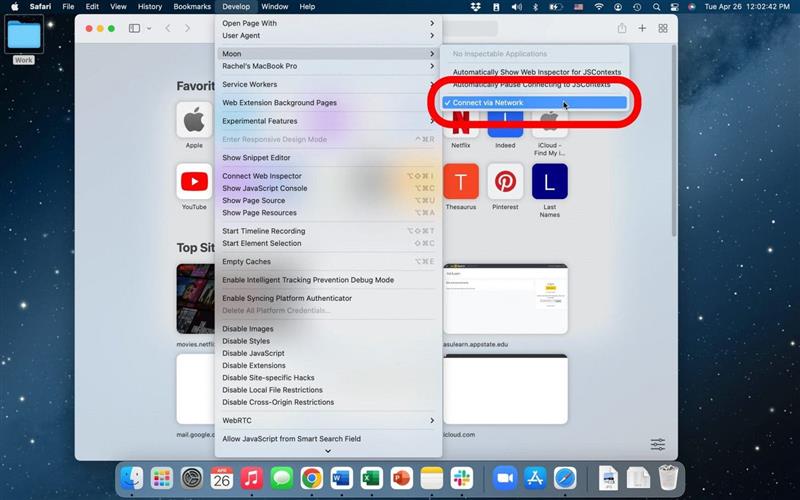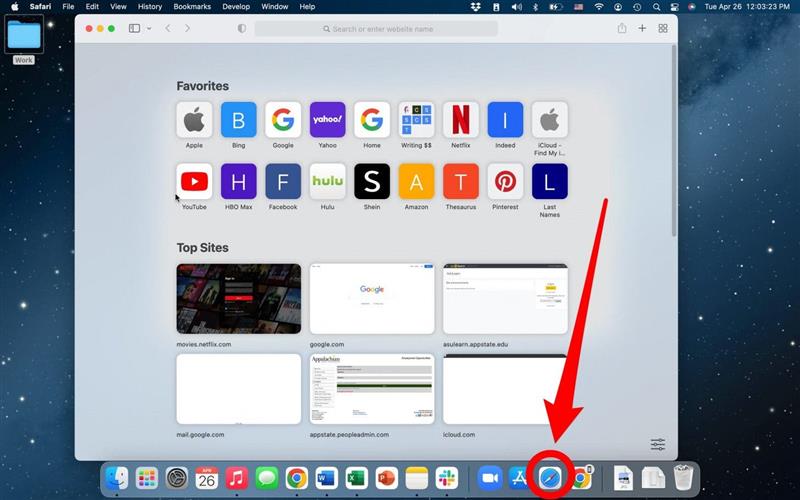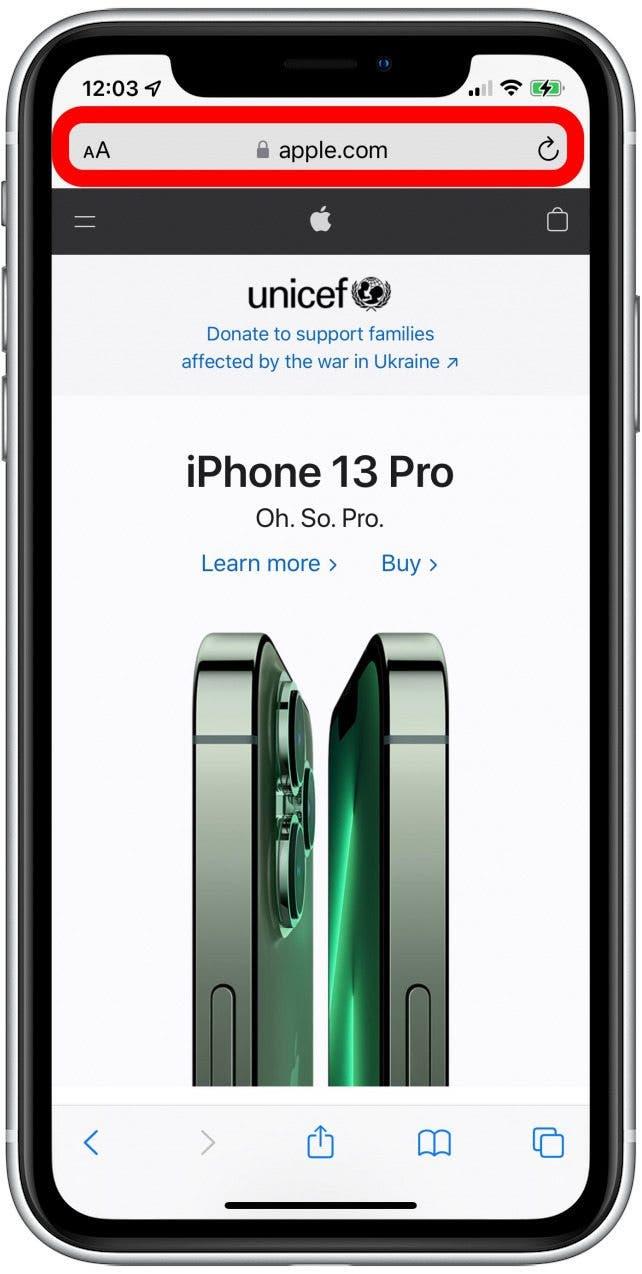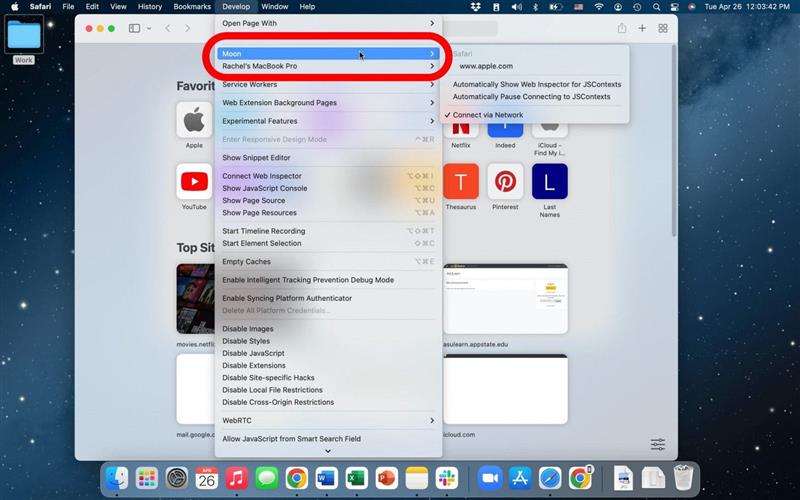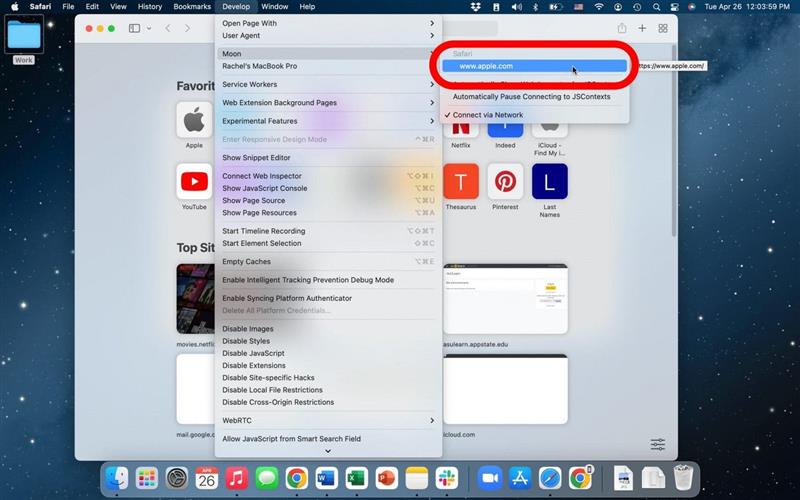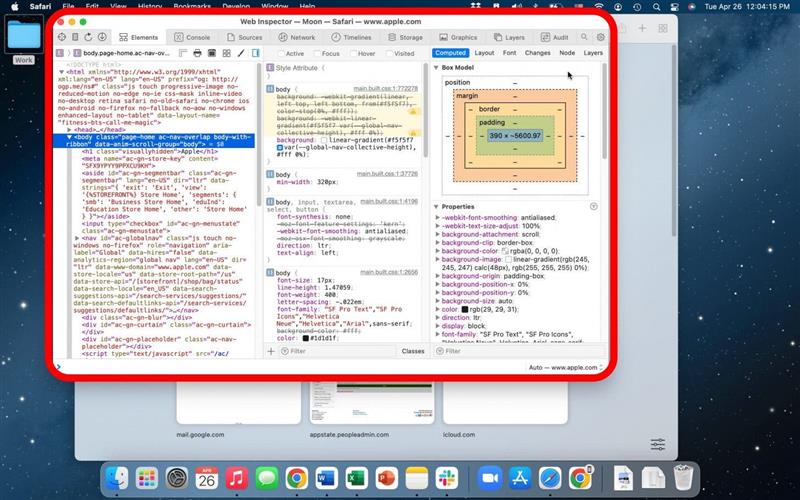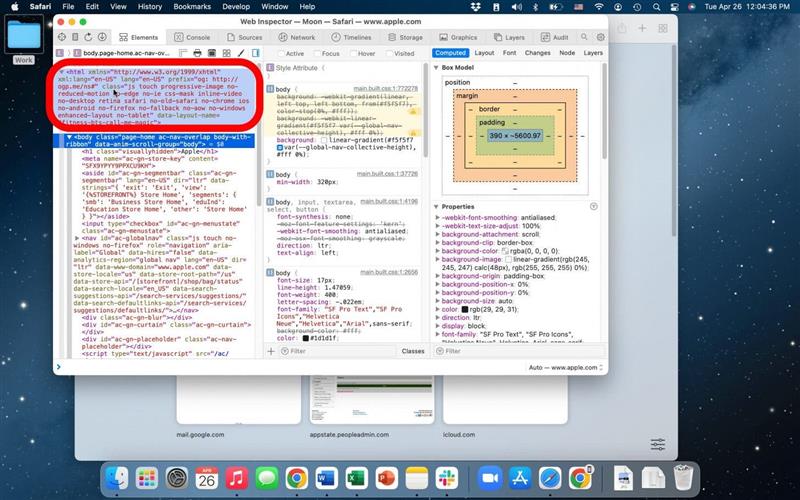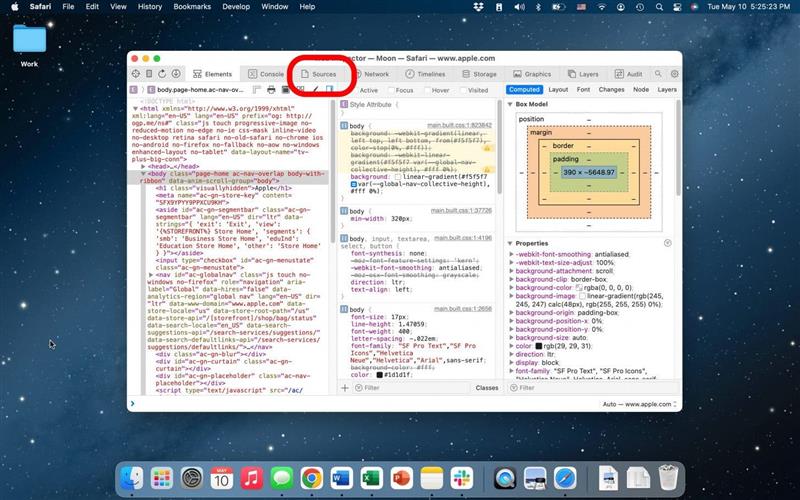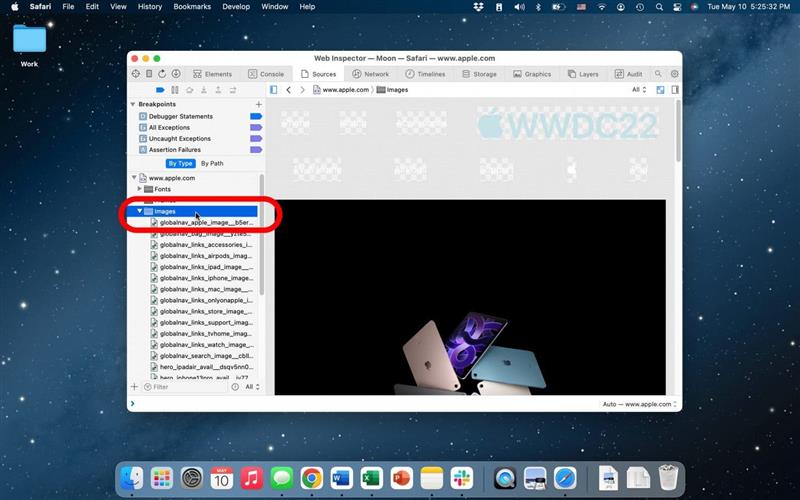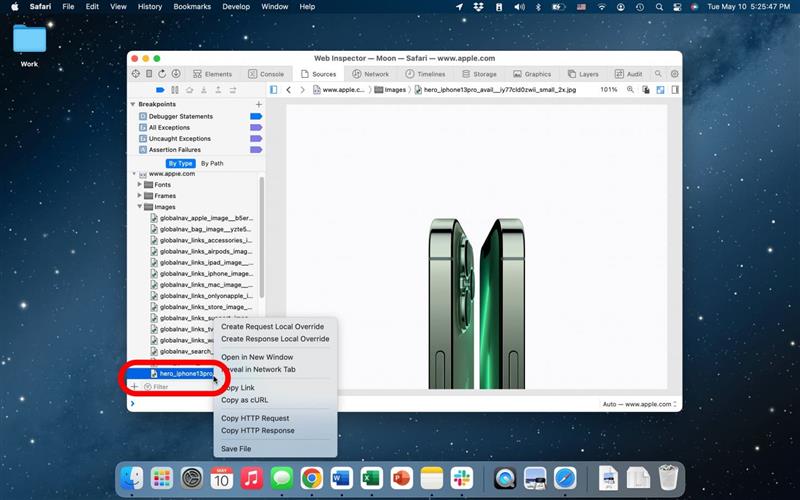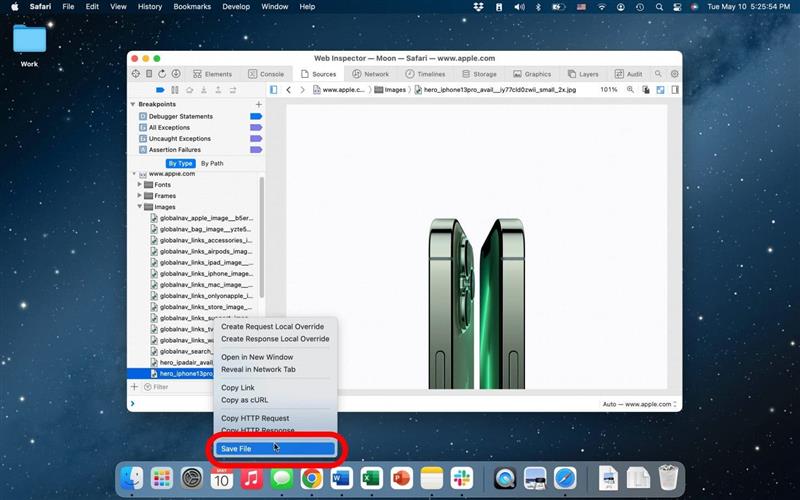Ofte, når man forsøger at redde et lille billede, vil det forringe i klarhed og skarphed. Brug af Inspect Element til at gemme et billede vil bevare sin originale størrelse og klarhed, selvom det ser meget lille ud på webstedet. Dette er en virkelig cool funktion, så vær ikke bange for at tjekke noget lidt mere avanceret!
Hvordan man bruger inspektion element på iPhone
For at bruge udviklerværktøjerne og aktivere denne indstilling på din iPhone, skal du have en Mac -computer og et kabel, der forbinder din telefon til din computer. For flere seje tip og tricks om, hvordan du bruger dine Apple -enheder, skal du sørge for at tilmelde dig vores tip af dagen . Lad os komme igang!
- På din iPhone skal du åbne indstillinger .

- Tryk på safari .

- Tryk på avanceret .

- skift webinspektør på . Det vil være grønt, når det er aktiveret.

- Gå derefter over til din Mac og åben safari .

- I øverste venstre hjørne skal du klikke på safari på menuen.

- Klik på præferencer .

- Klik på Avanceret på navigationslinjen.

- Kontroller Vis Udviklingsmenu i menulinje .

- Du skal nu være i stand til at se, at udviklingen kan vises i den øverste menu.

- Når du er kommet til dette trin, skal du tilslutte din telefon til din Mac med et kabel.
- Når din iPhone er tilsluttet, skal du klikke på fanen Udvikle i den øverste menu.

- Vælg din telefon i rullemenuen. (Min telefons navn er Moon).

- For at undgå at skulle bruge et kabel igen, kan du aktivere oprette forbindelse via netværk . Nu kan du afbryde din iPhone fra Mac og stadig være i stand til at inspicere websider uden at tilslutte et kabel imellem dem.

- Åbn derefter safari -appen på din iPhone og gå til den webside, du vil inspicere.

- Med din iPhone ulåst og den valgte webside åben, skal du gå tilbage til din Mac og åbne safari .

- Klik på Udvikle fra menulinjen, og vælg din iPhone.

- Når du svæver over din iPhone’s navn, skal du se en liste over websider, der er åbne på din iPhone. Klik på den webside, du vil inspicere fra denne liste.

- Et nyt vindue indlæses på MAC, der viser alle de oplysninger, der kan inspiceres fra den valgte webside.

- Du vil være i stand til at se, hvilken del af siden en linje med kode peger på, fordi den bliver fremhævet i blåt, når din mus svæver over den.

Sådan gemmer du et billede med Safari på iPhone ved hjælp af Inspect Element
For at gemme et billede ved hjælp af Inspect Element
- Klik på kilder i den øverste navigationsmenu.

- Vælg Billeder fra side -navigationen.

- Højreklik på billedet du vil gemme.

- Klik på gem fil .

Og sådan gør du det! Sørg for at gemme billederne under et navn, du husker. Udviklerværktøjer og inspicérelement er ret avancerede værktøjer, men disse oplysninger kan vise sig at være meget nyttige i fremtiden. Det er også super cool at se, hvordan disse enheder forbinder og arbejder med hinanden, og hvordan vi muligvis kan drage fordel af Apples integrerede enheder.